Uygulamanızın öğe paketlerine Java kodunuzdan erişmek için bu kılavuzdaki adımları uygulayın.
Kotlin ve Java için geliştirme
Play Asset Delivery'yi projenizin Android App Bundle'ına entegre etmek için aşağıdaki adımları uygulayın. Bu adımları uygulamak için Android Studio'yu kullanmanız gerekmez.
Projenizin
build.gradledosyasındaki Android Gradle eklentisinin sürümünü4.0.0veya sonraki bir sürüme güncelleyin.Projenizin üst düzey dizininde, varlık paketi için bir dizin oluşturun. Bu dizin adı, öğe paketi adı olarak kullanılır. Öğe paketi adları harfle başlamalıdır ve yalnızca harf, rakam ve alt çizgi içerebilir.
Öğe paketi dizininde bir
build.gradledosyası oluşturun ve aşağıdaki kodu ekleyin. Öğe paketinin adını ve yalnızca bir teslimat türünü belirttiğinizden emin olun:Groovy
// In the asset pack's build.gradle file: plugins { id 'com.android.asset-pack' } assetPack { packName = "asset-pack-name" // Directory name for the asset pack dynamicDelivery { deliveryType = "[ install-time | fast-follow | on-demand ]" } }
Kotlin
// In the asset pack's build.gradle.kts file: plugins { id("com.android.asset-pack") } assetPack { packName.set("asset-pack-name") // Directory name for the asset pack dynamicDelivery { deliveryType.set("[ install-time | fast-follow | on-demand ]") } }
Projenin uygulama
build.gradledosyasında, projenizdeki her bir öğe paketinin adını aşağıdaki gibi ekleyin:Groovy
// In the app build.gradle file: android { ... assetPacks = [":asset-pack-name", ":asset-pack2-name"] }
Kotlin
// In the app build.gradle.kts file: android { ... assetPacks += listOf(":asset-pack-name", ":asset-pack2-name") }
Projenin
settings.gradledosyasında, aşağıdaki örnekte gösterildiği gibi projenizdeki tüm öğe paketlerini ekleyin:Groovy
// In the settings.gradle file: include ':app' include ':asset-pack-name' include ':asset-pack2-name'
Kotlin
// In the settings.gradle.kts file: include(":app") include(":asset-pack-name") include(":asset-pack2-name")
Öğe paketi dizininde aşağıdaki alt dizini oluşturun:
src/main/assets.Öğeleri
src/main/assetsdizinine yerleştirin. Burada alt dizinler de oluşturabilirsiniz. Uygulamanızın dizin yapısı artık aşağıdaki gibi görünmelidir:build.gradlesettings.gradleapp/asset-pack-name/build.gradleasset-pack-name/src/main/assets/your-asset-directories
Gradle ile Android App Bundle'ı oluşturun. Oluşturulan uygulama paketinde, kök düzeyindeki dizin artık şunları içerir:
asset-pack-name/manifest/AndroidManifest.xml: Öğe paketinin tanımlayıcısını ve yayınlama modunu yapılandırır.asset-pack-name/assets/your-asset-directories: Öğe paketinin bir parçası olarak sunulan tüm öğeleri içeren dizin
Gradle, her bir varlık paketi için manifest oluşturur ve
assets/dizini sizin için çıkarır.(İsteğe bağlı) Fast-follow ve isteğe bağlı teslimatı kullanmayı planlıyorsanız Play Asset Delivery Kitaplığı'nı ekleyin.
Groovy
implementation "com.google.android.play:asset-delivery:2.3.0" // For Kotlin use asset-delivery-ktx implementation "com.google.android.play:asset-delivery-ktx:2.3.0"
Kotlin
implementation("com.google.android.play:asset-delivery:2.3.0") // For Kotlin use core-ktx implementation("com.google.android.play:asset-delivery-ktx:2.3.0")
(İsteğe bağlı) Uygulama paketinizi farklı doku sıkıştırma biçimlerini destekleyecek şekilde yapılandırın.
Play Asset Delivery API ile entegrasyon
Play Asset Delivery Java API'si, öğe paketlerini istemek, indirmeleri yönetmek ve öğelere erişmek için AssetPackManager sınıfını sağlar. Öncelikle projenize Play Asset Delivery kitaplığını eklediğinizden emin olun.
Bu API'yi, erişmek istediğiniz öğe paketinin yayınlama türüne göre uygularsınız. Bu adımlar aşağıdaki akış şemasında gösterilmektedir.
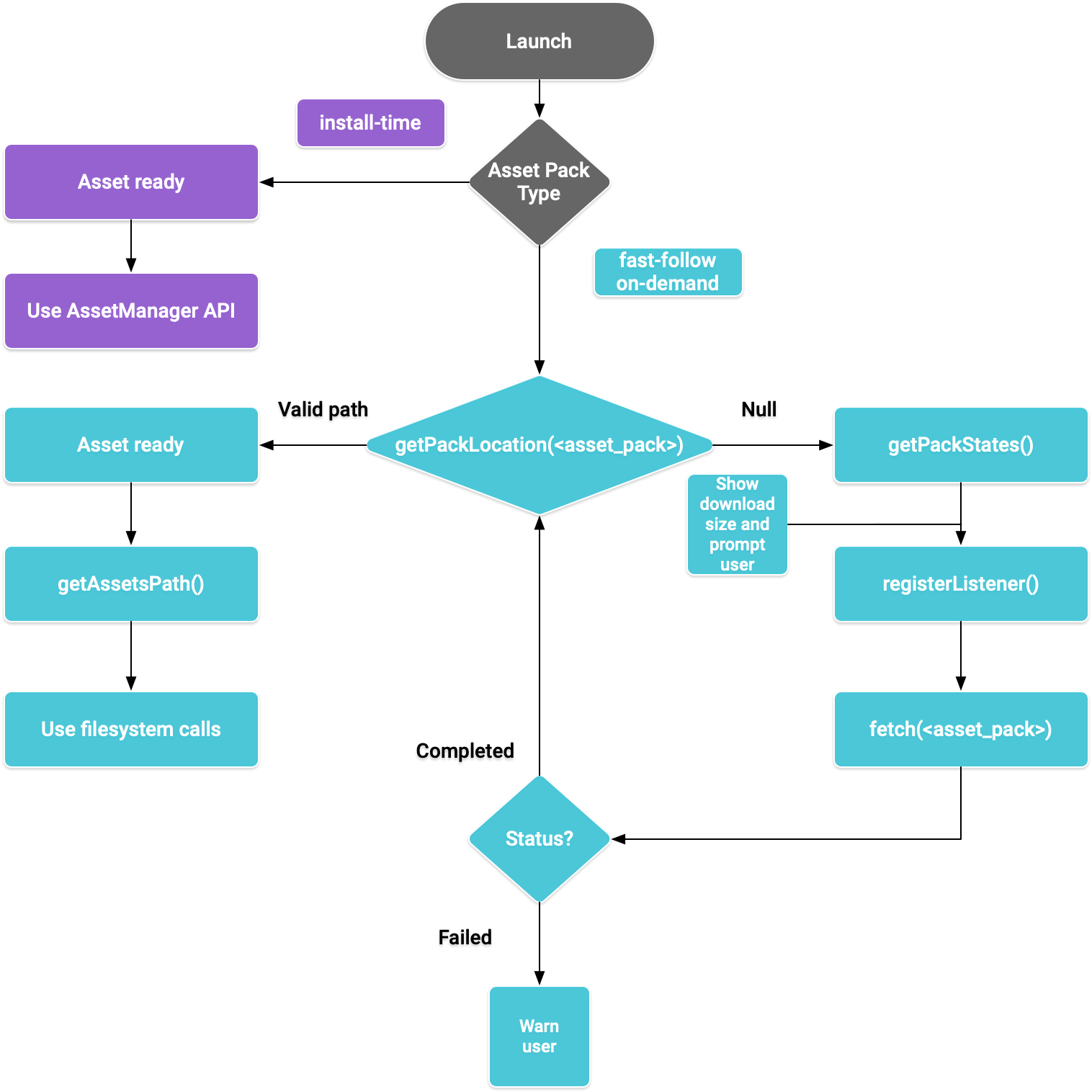
Şekil 1. Öğe paketlerine erişimle ilgili akış diyagramı
Yükleme sırasında yayınlama
install-time olarak yapılandırılan öğe paketleri, uygulama başlatıldığında hemen kullanılabilir. Bu modda sunulan öğelere erişmek için Java AssetManager API'yi kullanın:
Kotlin
import android.content.res.AssetManager ... val context: Context = createPackageContext("com.example.app", 0) val assetManager: AssetManager = context.assets val stream: InputStream = assetManager.open("asset-name")
Java
import android.content.res.AssetManager; ... Context context = createPackageContext("com.example.app", 0); AssetManager assetManager = context.getAssets(); InputStream is = assetManager.open("asset-name");
Hızlı takip ve isteğe bağlı yayın
Aşağıdaki bölümlerde, öğe paketlerini indirmeden önce bu paketler hakkında nasıl bilgi edineceğiniz, indirme işlemini başlatmak için API'yi nasıl çağıracağınız ve indirilen paketlere nasıl erişeceğiniz gösterilmektedir. Bu bölümler fast-follow ve on-demand öğe paketleri için geçerlidir.
Durumu denetle
Her öğe paketi, uygulamanın dahili depolama alanında ayrı bir klasörde saklanır.
Bir öğe paketinin kök klasörünü belirlemek için
getPackLocation()
yöntemini kullanın. Bu yöntem aşağıdaki değerleri döndürür:
| Döndürülen değer | Durum |
|---|---|
Geçerli bir AssetPackLocation nesnesi |
Öğe paketi kök klasörüne assetsPath() adresinden hemen erişebilirsiniz. |
null |
Bilinmeyen öğe paketi veya öğeler kullanılamıyor |
Öğe paketleri hakkında indirme bilgilerini alma
Uygulamaların, öğe paketi getirilmeden önce indirme boyutunu belirtmesi gerekir. İndirmenin boyutunu ve paketin zaten indirilip indirilmediğini belirlemek için requestPackStates() veya getPackStates() yöntemini kullanın.
Kotlin
suspend fun requestPackStates(packNames: List<String>): AssetPackStates
Java
Task<AssetPackStates> getPackStates(List<String> packNames)
requestPackStates(), AssetPackStates nesnesi döndüren bir askıya alma işlevidir. getPackStates() ise Task<AssetPackStates> döndüren eşzamansız bir yöntemdir. AssetPackStates nesnesinin packStates() yöntemi Map<String,
AssetPackState> döndürür. Bu harita, istenen her öğe paketinin durumunu içerir. Durumlar, paket adıyla anahtarlanır:
Kotlin
AssetPackStates#packStates(): Map<String, AssetPackState>
Java
Map<String, AssetPackState> AssetPackStates#packStates()
Son istek aşağıdakilerle gösterilir:
Kotlin
const val assetPackName = "assetPackName" coroutineScope.launch { try { val assetPackStates: AssetPackStates = manager.requestPackStates(listOf(assetPackName)) val assetPackState: AssetPackState = assetPackStates.packStates()[assetPackName] } catch (e: RuntimeExecutionException) { Log.d("MainActivity", e.message) } }
Java
final String assetPackName = "myasset"; assetPackManager .getPackStates(Collections.singletonList(assetPackName)) .addOnCompleteListener(new OnCompleteListener<AssetPackStates>() { @Override public void onComplete(Task<AssetPackStates> task) { AssetPackStates assetPackStates; try { assetPackStates = task.getResult(); AssetPackState assetPackState = assetPackStates.packStates().get(assetPackName); } catch (RuntimeExecutionException e) { Log.d("MainActivity", e.getMessage()); return; })
Aşağıdaki AssetPackState yöntemler, öğe paketinin boyutunu, şu ana kadar indirilen miktarı (istenirse) ve uygulamaya aktarılan miktarı sağlar:
Bir öğe paketinin durumunu almak için status() yöntemini kullanın. Bu yöntem, durumu AssetPackStatus sınıfındaki sabit bir alana karşılık gelen bir tam sayı olarak döndürür. Henüz yüklenmemiş bir öğe paketinin durumu AssetPackStatus.NOT_INSTALLED olur.
Bir istek başarısız olursa dönüş değeri, AssetPackErrorCode sınıfındaki sabit bir alana karşılık gelen errorCode() yöntemini kullanın.
Yükle
Bir öğe paketini ilk kez indirmek veya tamamlamak için bir öğe paketinin güncellenmesini istemek üzere requestFetch() ya da fetch() yöntemini kullanın:
Kotlin
suspend fun AssetPackManager.requestFetch(packs: List<String>): AssetPackStates
Java
Task<AssetPackStates> fetch(List<String> packNames)
Bu yöntem, paketlerin listesini, ilk indirme durumlarını ve boyutlarını içeren bir
AssetPackStates
nesnesi döndürür.
requestFetch() veya fetch() üzerinden istenen bir öğe paketi zaten indiriliyorsa indirme durumu döndürülür ve ek indirme başlatılmaz.
İndirme durumlarını izleme
Öğe paketlerinin yükleme sürecini izlemek için bir
AssetPackStateUpdatedListener
uygulamanız gerekir. Durum güncellemeleri, bağımsız öğe paketlerinin durumunu izlemeyi desteklemek için paket bazında ayrılır. İsteğinizle ilgili diğer tüm indirmeler tamamlanmadan önce kullanılabilir öğe paketlerini kullanmaya başlayabilirsiniz.
Kotlin
fun registerListener(listener: AssetPackStateUpdatedListener) fun unregisterListener(listener: AssetPackStateUpdatedListener)
Java
void registerListener(AssetPackStateUpdatedListener listener) void unregisterListener(AssetPackStateUpdatedListener listener)
Büyük boyutlu indirmeler
İndirme boyutu 200 MB'tan büyükse ve kullanıcı kablosuz bağlantıya bağlı değilse indirme işlemi, kullanıcı mobil veri bağlantısı kullanarak indirme işlemine devam etmek için açıkça izin verene kadar başlamaz. Benzer şekilde, indirme işlemi büyükse ve kullanıcı Wi-Fi bağlantısını kaybederse indirme işlemi duraklatılır ve mobil veri bağlantısı kullanılarak devam edilmesi için açık rıza gerekir. Duraklatılmış bir paketin durumu WAITING_FOR_WIFI olur. Kullanıcıdan izin istemek için kullanıcı arayüzü akışını tetiklemek üzere showConfirmationDialog() yöntemini kullanın.
Uygulama bu yöntemi çağırmazsa indirme işleminin duraklatılacağını ve yalnızca kullanıcı tekrar kablosuz bağlantıya döndüğünde otomatik olarak devam edeceğini unutmayın.
Kullanıcı onayı gerekiyor
Bir paketin durumu REQUIRES_USER_CONFIRMATION ise kullanıcı showConfirmationDialog() ile gösterilen iletişim kutusunu kabul edene kadar indirme işlemi devam etmez.
Bu durum, uygulamanın Play tarafından tanınmadığı durumlarda (ör. uygulama başka kaynaktan yüklendiyse) ortaya çıkabilir.
Bu durumda arama yapmanın
showConfirmationDialog()
uygulamanın güncellenmesine neden olacağını unutmayın. Güncellemeden sonra öğeleri tekrar istemeniz gerekir.
Aşağıda, bir işleyicinin örnek uygulaması verilmiştir:
Kotlin
private val activityResultLauncher = registerForActivityResult( ActivityResultContracts.StartIntentSenderForResult() ) { result -> if (result.resultCode == RESULT_OK) { Log.d(TAG, "Confirmation dialog has been accepted.") } else if (result.resultCode == RESULT_CANCELED) { Log.d(TAG, "Confirmation dialog has been denied by the user.") } } assetPackManager.registerListener { assetPackState -> when(assetPackState.status()) { AssetPackStatus.PENDING -> { Log.i(TAG, "Pending") } AssetPackStatus.DOWNLOADING -> { val downloaded = assetPackState.bytesDownloaded() val totalSize = assetPackState.totalBytesToDownload() val percent = 100.0 * downloaded / totalSize Log.i(TAG, "PercentDone=" + String.format("%.2f", percent)) } AssetPackStatus.TRANSFERRING -> { // 100% downloaded and assets are being transferred. // Notify user to wait until transfer is complete. } AssetPackStatus.COMPLETED -> { // Asset pack is ready to use. Start the game. } AssetPackStatus.FAILED -> { // Request failed. Notify user. Log.e(TAG, assetPackState.errorCode()) } AssetPackStatus.CANCELED -> { // Request canceled. Notify user. } AssetPackStatus.WAITING_FOR_WIFI, AssetPackStatus.REQUIRES_USER_CONFIRMATION -> { if (!confirmationDialogShown) { assetPackManager.showConfirmationDialog(activityResultLauncher); confirmationDialogShown = true } } AssetPackStatus.NOT_INSTALLED -> { // Asset pack is not downloaded yet. } AssetPackStatus.UNKNOWN -> { Log.wtf(TAG, "Asset pack status unknown") } } }
Java
assetPackStateUpdateListener = new AssetPackStateUpdateListener() { private final ActivityResultLauncher<IntentSenderRequest> activityResultLauncher = registerForActivityResult( new ActivityResultContracts.StartIntentSenderForResult(), new ActivityResultCallback<ActivityResult>() { @Override public void onActivityResult(ActivityResult result) { if (result.getResultCode() == RESULT_OK) { Log.d(TAG, "Confirmation dialog has been accepted."); } else if (result.getResultCode() == RESULT_CANCELED) { Log.d(TAG, "Confirmation dialog has been denied by the user."); } } }); @Override public void onStateUpdate(AssetPackState assetPackState) { switch (assetPackState.status()) { case AssetPackStatus.PENDING: Log.i(TAG, "Pending"); break; case AssetPackStatus.DOWNLOADING: long downloaded = assetPackState.bytesDownloaded(); long totalSize = assetPackState.totalBytesToDownload(); double percent = 100.0 * downloaded / totalSize; Log.i(TAG, "PercentDone=" + String.format("%.2f", percent)); break; case AssetPackStatus.TRANSFERRING: // 100% downloaded and assets are being transferred. // Notify user to wait until transfer is complete. break; case AssetPackStatus.COMPLETED: // Asset pack is ready to use. Start the game. break; case AssetPackStatus.FAILED: // Request failed. Notify user. Log.e(TAG, assetPackState.errorCode()); break; case AssetPackStatus.CANCELED: // Request canceled. Notify user. break; case AssetPackStatus.WAITING_FOR_WIFI: case AssetPackStatus.REQUIRES_USER_CONFIRMATION: if (!confirmationDialogShown) { assetPackManager.showConfirmationDialog(activityResultLauncher); confirmationDialogShown = true; } break; case AssetPackStatus.NOT_INSTALLED: // Asset pack is not downloaded yet. break; case AssetPackStatus.UNKNOWN: Log.wtf(TAG, "Asset pack status unknown") break; } } }
Alternatif olarak, mevcut indirmelerin durumunu almak için
getPackStates()
yöntemini kullanabilirsiniz.
AssetPackStates
İndirme ilerleme durumu, indirme durumu ve başarısızlık hata kodlarını içerir.
Öğe paketlerine erişme
İndirme isteği COMPLETED durumuna ulaştıktan sonra dosya sistemi çağrılarını kullanarak bir öğe paketine erişebilirsiniz. Öğe paketinin kök klasörünü almak için getPackLocation() yöntemini kullanın.
Öğeler, öğe paketi kök dizinindeki assets dizininde saklanır. assets dizininin yolunu assetsPath() kolaylık yöntemini kullanarak alabilirsiniz.
Belirli bir öğenin yolunu almak için aşağıdaki yöntemi kullanın:
Kotlin
private fun getAbsoluteAssetPath(assetPack: String, relativeAssetPath: String): String? { val assetPackPath: AssetPackLocation = assetPackManager.getPackLocation(assetPack) // asset pack is not ready ?: return null val assetsFolderPath = assetPackPath.assetsPath() // equivalent to: FilenameUtils.concat(assetPackPath.path(), "assets") return FilenameUtils.concat(assetsFolderPath, relativeAssetPath) }
Java
private String getAbsoluteAssetPath(String assetPack, String relativeAssetPath) { AssetPackLocation assetPackPath = assetPackManager.getPackLocation(assetPack); if (assetPackPath == null) { // asset pack is not ready return null; } String assetsFolderPath = assetPackPath.assetsPath(); // equivalent to: FilenameUtils.concat(assetPackPath.path(), "assets"); String assetPath = FilenameUtils.concat(assetsFolderPath, relativeAssetPath); return assetPath; }
Diğer Play Asset Delivery API yöntemleri
Uygulamanızda kullanmak isteyebileceğiniz bazı ek API yöntemlerini aşağıda bulabilirsiniz.
İsteği iptal et
Etkin bir öğe paketi isteğini iptal etmek için
cancel()
simgesini kullanın. Bu isteğin, mümkün olan en iyi şekilde işleneceğini unutmayın.
Öğe paketini kaldırma
Bir öğe paketinin kaldırılmasını planlamak için
requestRemovePack()
veya
removePack()
kullanın.
Birden fazla öğe paketinin konumlarını alma
Birden fazla öğe paketinin durumunu toplu olarak sorgulamak için getPackLocations() komutunu kullanın. Bu komut, öğe paketlerinin ve konumlarının haritasını döndürür. getPackLocations() tarafından döndürülen harita, şu anda indirilmiş ve güncel olan her paket için bir giriş içerir.
Sonraki adım
Play Asset Delivery'yi yerel olarak ve Google Play'den test edin.

